Como fazer o Windows reproduzir sons ao pressionar a tecla Caps Lock, Num Lock ou Scroll Lock

Você já ligou a tecla Caps Lock ACIDENTALMENTE QUANDO ESTÁ TYPING? Ou desligou a tecla Num Lock de forma não intencional e depois tentou usar o teclado numérico? Não se preocupe. Há uma configuração no Windows que pode notificá-lo com um som sempre que você pressiona uma dessas teclas.
A configuração das teclas de alternação no Windows fornece a opção de tocar um tom quando você pressiona as teclas Caps Lock, Num Lock ou Scroll Lock . Veja como habilitá-lo no Windows 10, 8 e 7 para saber quando você pressionou acidentalmente um deles
Como ativar as teclas de alternância no Windows 10
Para habilitar a configuração das teclas de alternância no Windows 10 , clique em "Configurações" no menu Iniciar.
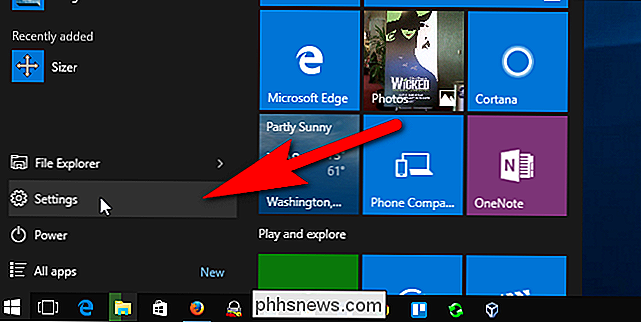
Na caixa de diálogo Configurações, clique em "Facilidade de Acesso".
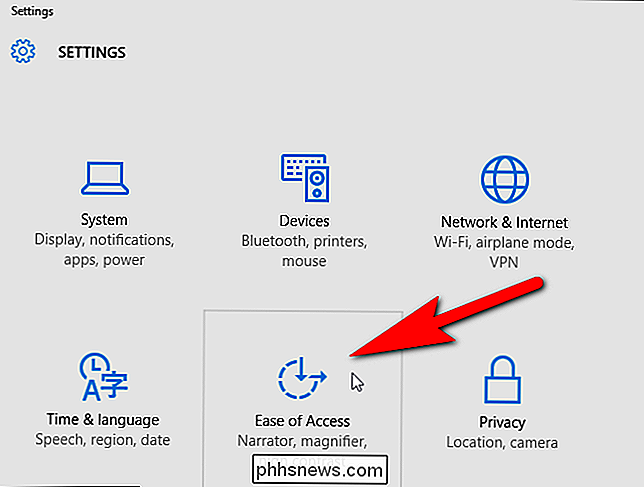
Clique em "Teclado" na lista de itens no lado esquerdo da tela Facilidade de Acesso.
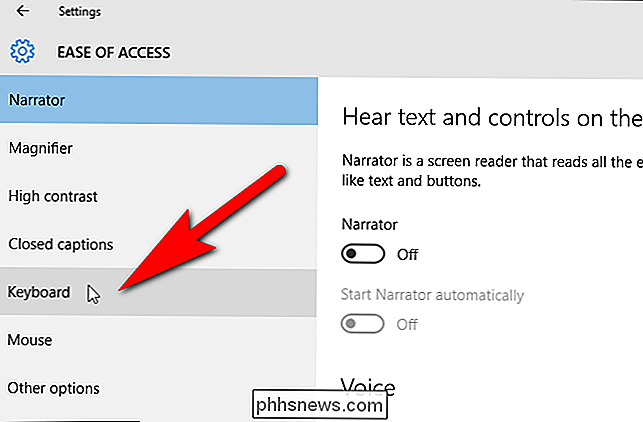
Na seção Chaves de alternância, clique no botão deslizante "Ouvir um som quando você pressiona Caps Lock, Num Lock e Scroll Lock" para que fique azul e leia "Ativar". Se desejar ativar e desativar rapidamente o tom desses botões, clique no botão deslizante "Ativar as teclas de alternância mantendo pressionado o botão deslizante NUM LOCK por 5 segundos" para que também fique azul.
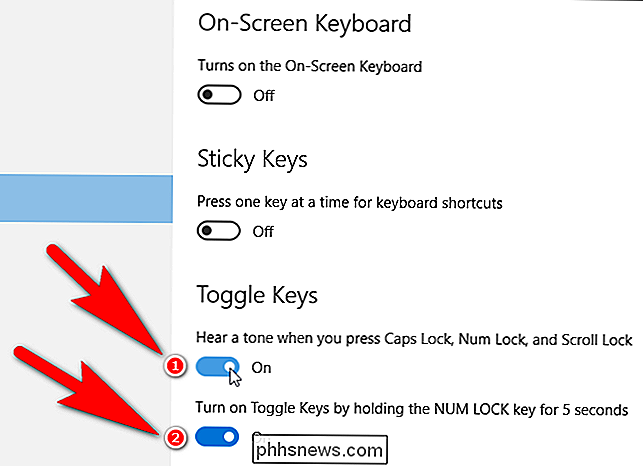
Para fechar a caixa de diálogo Configurações caixa, clique no botão "X" no canto superior direito da caixa de diálogo.
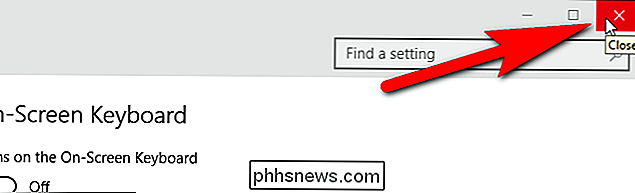
Como ativar as teclas de alternância no Windows 8
Se você estiver usando o Windows 8 ou 8.1, mova o mouse para o extremo inferior canto direito da tela para ativar a Barra Charms e clique em "Configurações".
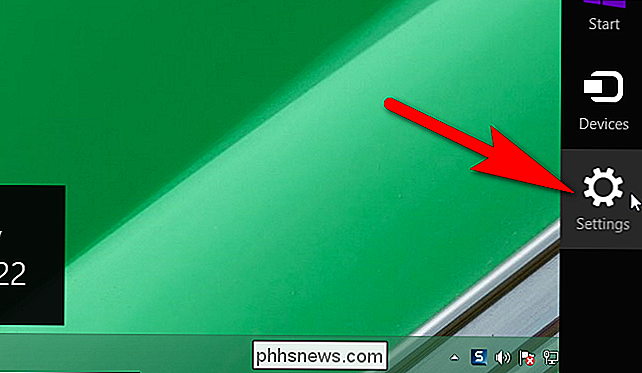
No painel Configurações no lado direito da tela, clique em "Alterar configurações do PC" na parte inferior.
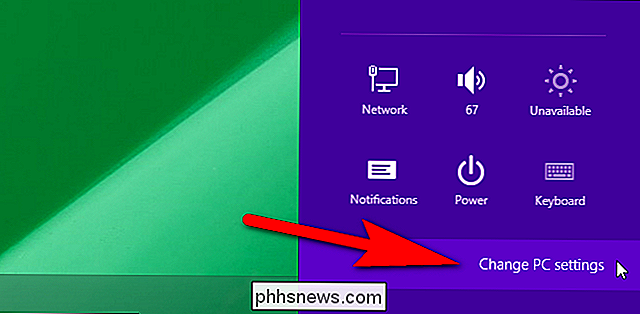
Clique em "Facilidade de Acesso" na lista de itens no lado esquerdo da tela de configurações do PC.
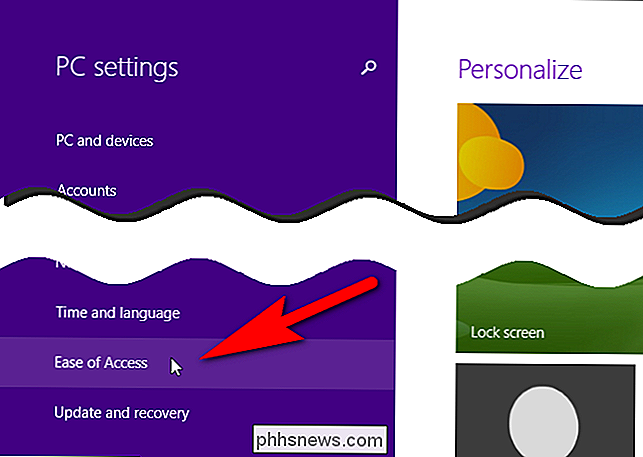
Na lista de itens no lado esquerdo da tela Facilidade de Acesso, clique em "Teclado".
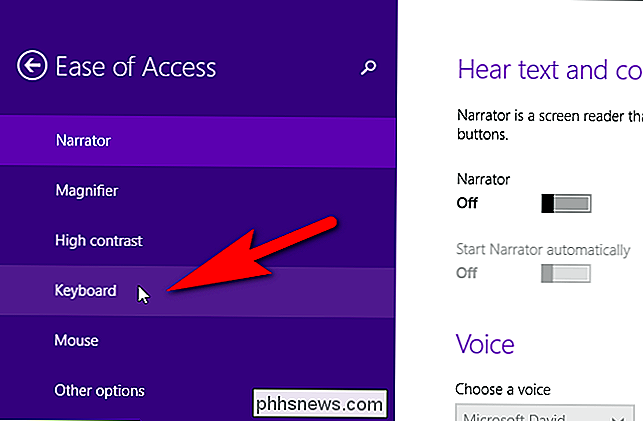
Na seção Teclas de alternação à direita Ao lado da tela Facilidade de Acesso, clique no botão deslizante "Chaves de alternância" para ficar roxo e "Ativar". Ao contrário do Windows 10 e do Windows 7, não há opção para poder usar a tecla Num Lock para ativar e desativar a opção Alternar Teclas
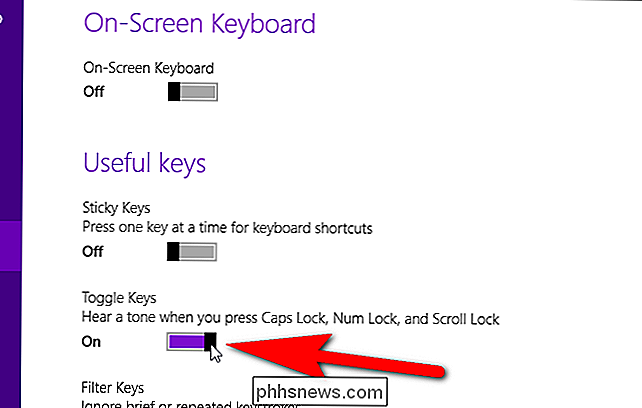
Para fechar a caixa de diálogo Configurações do PC, clique no botão “X” na parte superior. canto direito.
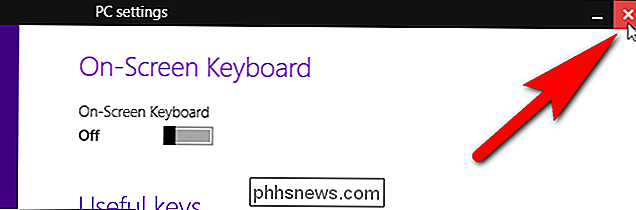
Como ativar as teclas de alternância no Windows 7
Para ativar a configuração das teclas de alternância no Windows 7, clique em “Painel de controle” no menu Iniciar.
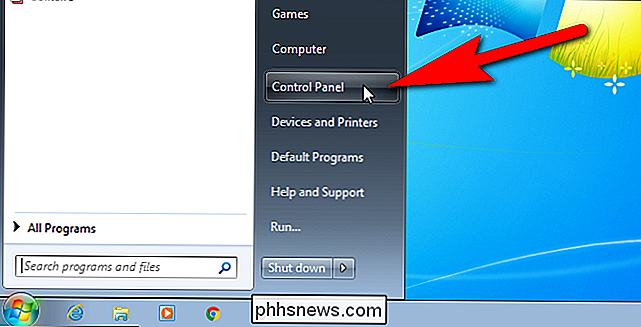
Na tela Painel de controle, clique em “Facilidade de acesso ”.
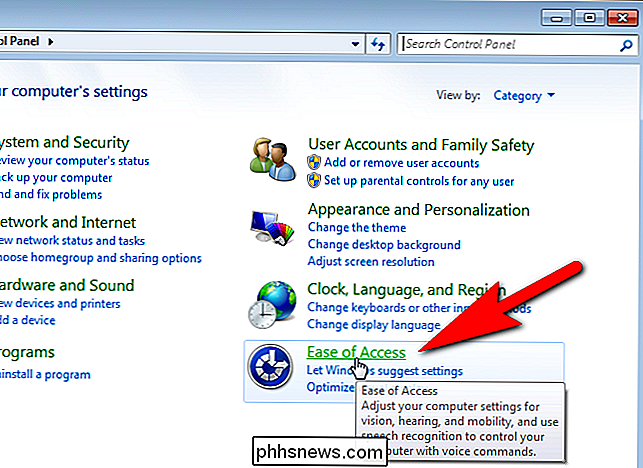
Na seção Centro de Facilidade de Acesso, no lado direito da tela Facilidade de Acesso, clique no link“ Alterar como o seu teclado funciona ”.
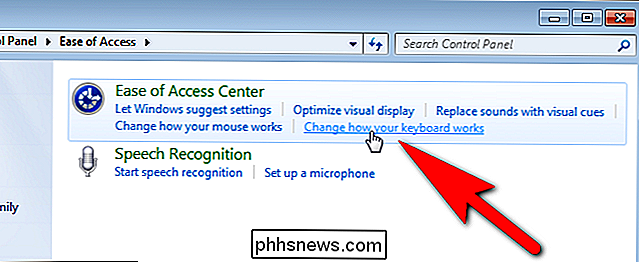
Na seção“ Facilite o Tipo ” , clique na caixa de seleção "Ativar chaves de alternância" para que haja uma marca de verificação na caixa. Para habilitar e desabilitar rapidamente o tom dos botões Caps Lock, Num Lock e Scroll Lock, clique na caixa de seleção "Ativar as teclas de alternância mantendo pressionada a tecla NUM LOCK por 5 segundos" para que também contenha uma marca de seleção.
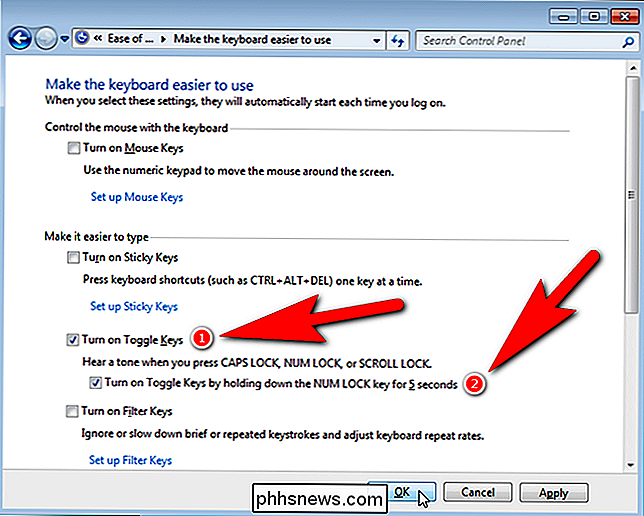
Para fechar a janela do Painel de Controle, clique no botão "X" no canto superior direito.
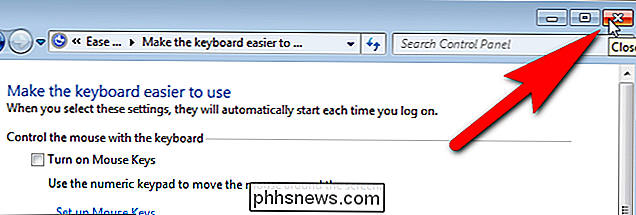
Se você ativou a opção "Ativar Chaves de Atalho pressionando a tecla NUM LOCK por 5 segundos" no Windows 10 ou 7, você pode ativar e desativar rapidamente a configuração das teclas de alternância. No Windows 8, você precisa entrar nas configurações do PC toda vez que quiser ativar ou desativar a opção.

Redimensionar uma partição gratuitamente no Windows 7, 8.x, 10 ou Vista
O Windows 7, o Windows 8, o 8.1, o 10 e o Vista incluem uma funcionalidade incorporada no Gerenciamento de Disco para diminuir e expandir partições. Não há mais utilitários de terceiros necessários! Vale a pena notar que muitos utilitários de terceiros serão mais ricos em recursos, mas você pode fazer as coisas básicas no Windows sem acrescentar nada de novo.

Por que o HomeKit da Apple exige todo o novo hardware Smarthome?
Há muito interesse no sistema de automação residencial HomeKit da Apple e em uma quantidade igual de choque sobre a percepção de que ele requer investimento novo hardware. Por que exatamente o HomeKit requer novo hardware? Continue lendo enquanto investigamos. O que é o HomeKit? O HomeKit é a entrada da Apple no mercado de automação residencial e se destina a servir como um sistema de controle e banco de dados que vincula todos os seus produtos compatíveis com o HomeKit com seus dispositivos Apple.



